Բովանդակություն
Հարաբերական հաճախականության հիստոգրամը գծապատկերի հատուկ տեսակ է, որը ցույց է տալիս մեզ ցանկացած իրադարձության առաջացման արագությունը: Այս տեսակի գրաֆիկը մեզ տալիս է նաև այդ իրադարձության հավանականությունը։ Այս համատեքստում մենք ձեզ ցույց կտանք, թե ինչպես կարելի է կատարել հարաբերական հաճախականության հիստոգրամ Excel-ում երեք հեշտ օրինակներով: Եթե ձեզ հետաքրքրում է ընթացակարգը, ներբեռնեք մեր պրակտիկայի աշխատանքային գրքույկը և հետևեք մեզ:
Ներբեռնեք պրակտիկայի աշխատանքային գիրքը
Ներբեռնեք այս պրակտիկայի աշխատանքային գիրքը պրակտիկայի համար մինչ կարդում եք այս հոդվածը:
Հարաբերական հաճախականության Histogram.xlsx
Ի՞նչ է հարաբերական հաճախականությունը:
A հարաբերական հաճախականությունը գրաֆիկի կամ գծապատկերի հատուկ տեսակ է, որը ցույց է տալիս որևէ իրադարձության առաջացման հավանականությունը: Այսպիսով, ցանկացած տվյալների բազայի բոլոր հարաբերական հաճախականությունների գումարը կլինի մեկ: Հարաբերական հաճախականության մաթեմատիկական արտահայտությունը հետևյալն է.

3 Հարաբերական օրինակներ Excel-ում հարաբերական հաճախականության հիստոգրամ ստեղծելու համար
Այս հոդվածում մենք կքննարկենք երեք պարզ օրինակ. ցուցադրել հարաբերական հաճախականության հիստոգրամա կազմելու աշխատանքը: Այս օրինակների հավաքածուն են՝
- Արդյունաբերության օրական եկամտի հիստոգրամը։
- Դասի քննության նշանները։
- Covid-19-ով վարակված մարդկանց հիստոգրամը։
- 12>
1. Արդյունաբերության օրական եկամտի տվյալների հարաբերական հաճախականության հիստոգրամ
Այս օրինակում մենք դիտարկում ենք օրական եկամտի հինգ դասի միջակայքների հավաքածուվիճակները:

- Դուք կարող եք նաև փոփոխել ձեր գծապատկերի ձևավորումը այս ներդիրից: Այս դեպքում մենք ընտրում ենք Style 4 Chart Styles խմբից:
- Ավելին, մենք պահում ենք երեք գծապատկերի տարրեր , որոնք <1 են:>Առանցքներ, առանցքների վերնագրեր, և Տվյալների պիտակներ : Գրեք համապատասխան առանցքների վերնագրերը ըստ ձեր ցանկության և ընտրեք Տվյալների պիտակների դիրքը Inside End :
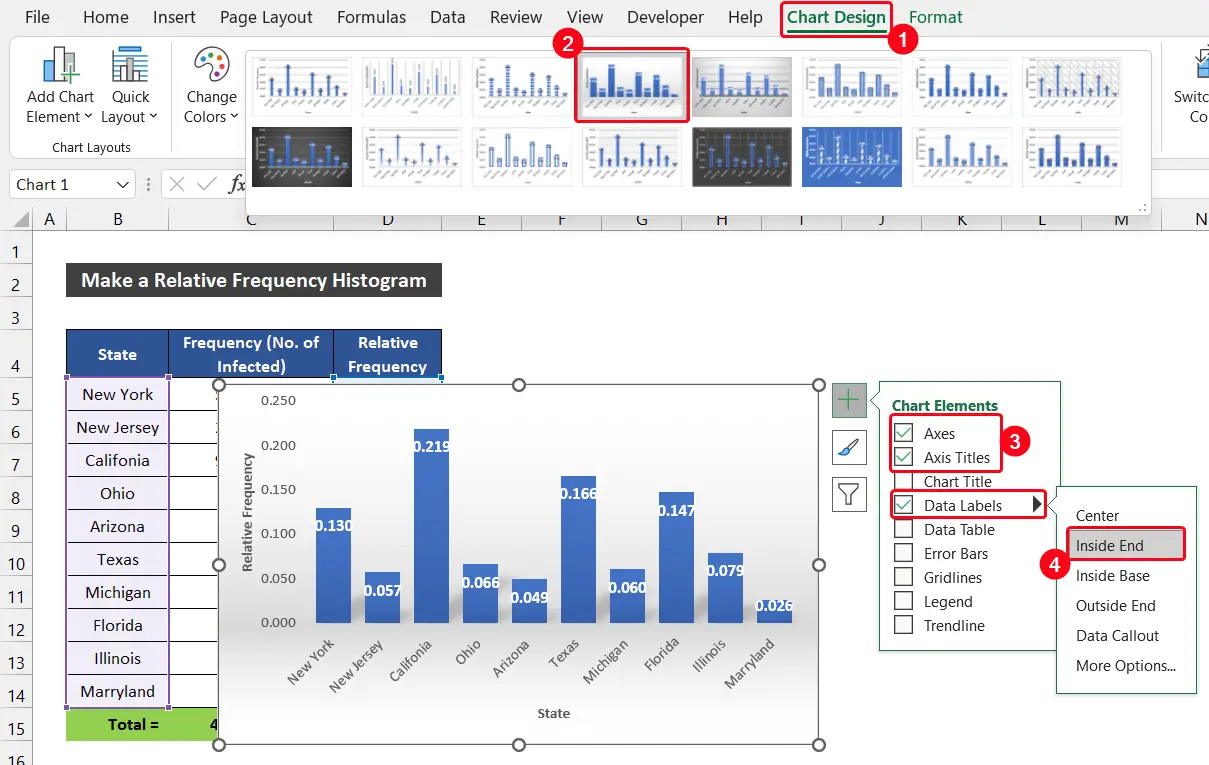
- Բացի այդ, մենք բոլորս գիտենք, որ հիստոգրամում չպետք է բաց լինի ուղղահայաց սյունակների միջև:
- Այս տարածությունը հեռացնելու համար կրկնակի սեղմեք ուղղահայաց սյունակների վրա: գծապատկերում:
- Արդյունքում կհայտնվի կողային պատուհան Ձևաչափել շարքի պատուհանը :
- Այնուհետև Սերիաում Ընտրանքներ ներդիր, սահմանեք Սերիաների համընկնումը որպես 0% և Բացքի լայնությունը որպես 0% : Բացը կվերանա:
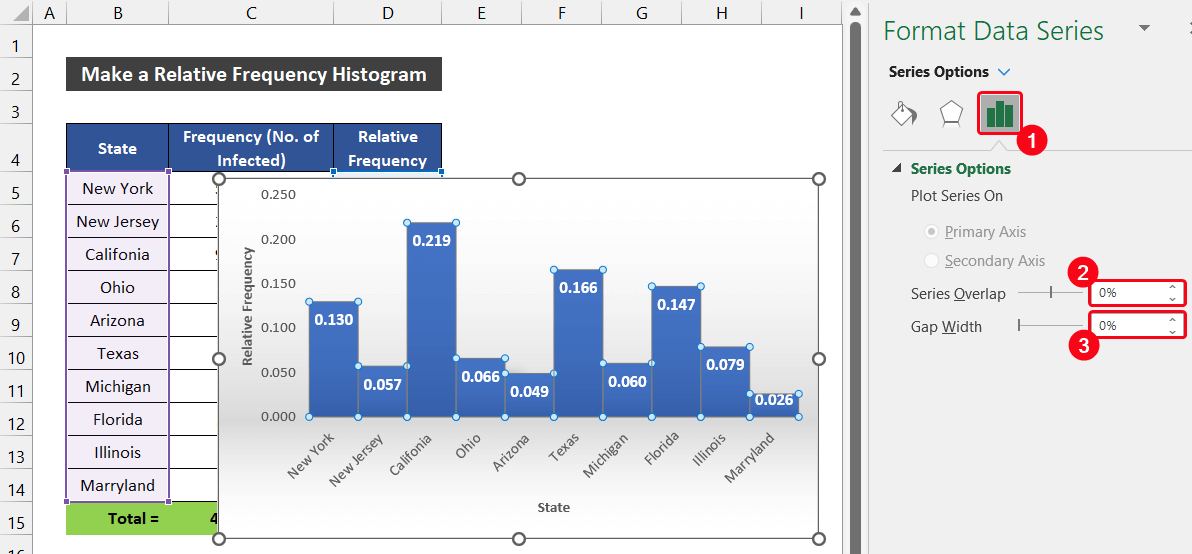
- Սյունակի եզրագիծը տեսանելի դարձնելու համար ընտրեք Լրացնել & Գիծ > Եզրագծի տարբերակ:
- Հաջորդում ընտրեք Հաստ գիծ տարբերակը և ընտրեք տեսանելի գույնի հակադրություն ձեր սյունակի գույնի հետ:

- Բացի այդ, օգտագործեք չափափոխման պատկերակը զրույցի եզրին` տվյալների ավելի լավ պատկերացում ստանալու համար:
- Վերջապես, մեր հարաբերական հաճախականության հիստոգրամը պատրաստ է:

Այսպիսով, մենք կարող ենք ասել, որ մենք կարող ենք կատարել հարաբերական հաճախականության հիստոգրամ Excel-ում:
Կարդալ ավելին. Ինչպես անել ՀաշվիրԿուտակային հարաբերական հաճախականությունը Excel-ում (4 օրինակ)
Եզրակացություն
Սա այս հոդվածի ավարտն է: Հուսով եմ, որ այս հոդվածը օգտակար կլինի ձեզ համար, և դուք կկարողանաք կատարել հարաբերական հաճախականության հիստոգրամ Excel-ում: Խնդրում ենք կիսվել մեզ հետ ցանկացած լրացուցիչ հարցումներով կամ առաջարկներով ստորև ներկայացված մեկնաբանությունների բաժնում, եթե ունեք լրացուցիչ հարցեր կամ առաջարկություններ:
Մի մոռացեք ստուգել մեր կայքը ExcelWIKI Excel-ի հետ կապված մի շարք խնդիրների համար: և լուծումներ։ Շարունակեք սովորել նոր մեթոդներ և շարունակեք աճել:
75աշխատողների համար: Դասերի միջակայքերը (դոլար)գտնվում են Bսյունակում, իսկ Հաճախականությունը (աշխատողների թիվը)` Cսյունակում: 
Այս տվյալների բազայի հարաբերական հաճախականության հիստոգրամը կազմելու քայլերը տրված են ստորև.
📌 Քայլեր՝
- Առաջին հերթին տեղադրեք երեք սյունակ Դասերի ընդմիջումների և Հաճախականության միջև: Դուք կարող եք ավելացնել սյունակները մի քանի եղանակներով:
- Այնուհետև մուտքագրեք հետևյալ միավորները C4:E4 և G4 բջիջների տիրույթում որպես ցույց է տրված նկարում:
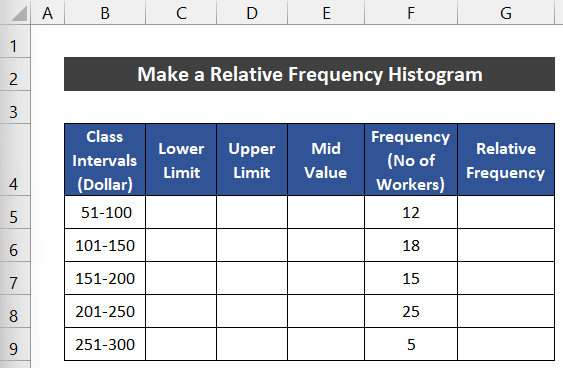
- Դրանից հետո ձեռքով մուտքագրեք վերին սահմանը '51' և ստորին սահմանը ' 100' համապատասխանաբար C5 և D5 բջիջներում:

- Այժմ ընտրեք բջիջը E5 և այս երկու սահմանների միջինը ստանալու համար գրի՛ր հետևյալ բանաձևը. Մենք օգտագործում ենք ՄԻՋԻՆ ֆունկցիան միջին փականը գնահատելու համար:
=AVERAGE(C5:D5)
- Սեղմեք Մուտքագրեք ։
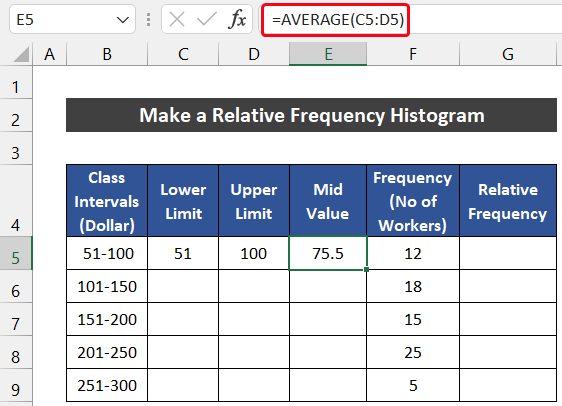
- Նմանապես, հետևեք նույն գործընթացին տող 6 -ի համար։

- Դրանից հետո ընտրեք բջիջների շրջանակը B5:E6 և քաշեք Լրացնել բռնակը պատկերակ՝ տվյալների օրինաչափությունը պատճենելու համար մինչև E9 բջիջը:

- Հաջորդում մենք օգտագործում ենք SUM ֆունկցիան գումարել աշխատողների ընդհանուր թիվը: Դրա համար գրեք հետևյալ բանաձևը F10 բջիջում:
=SUM(F5:F9)
- Սեղմեք Մուտքագրեք բանալին:

- Այնուհետև գրեք հետևյալ բանաձևը G5 բջիջում՝ հարաբերական հաճախականության արժեքը ստանալու համար: 2>. Համոզվեք, որ դուք մուտքագրել եք Բացարձակ բջջային հղում նշանը F10 բջիջով, նախքան Լրացնել բռնակի պատկերակը օգտագործելը:
=F5/$F$10
- Սեղմեք Enter ։

- Կրկնակի սեղմեք Լրացնել բռնակի պատկերակի վրա` բանաձեւը մինչեւ G9 բջիջը պատճենելու համար:
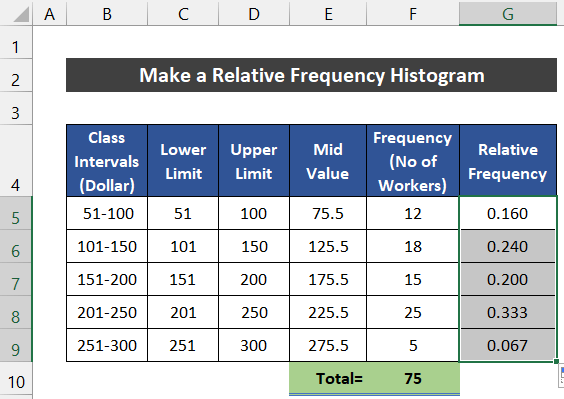
- Այժմ մենք գծագրելու ենք հիստոգրամային աղյուսակը հարաբերական հաճախականության արժեքի համար:
- Դրա համար ընտրեք բջիջների տիրույթը G5:G9 :
- Դրանից հետո, Տեղադրել ներդիրում, Գծապատկերներ խմբից ընտրեք Գծապատկերներ -ի Տեղադրեք սյունակ կամ գծապատկերներ բացվող սլաքը և ընտրեք Կլաստերավորված սյունակ տարբերակը 2-D Column բաժնից:

- Եթե ուշադիր նայեք գծապատկերում դուք կիմանաք, որ մեր գծապատկերը արժեք չունի X առանցքի վրա:
- Այս խնդիրը շտկելու համար Գծապատկերների ձևավորում ներդիրում սեղմեք Ընտրեք Տվյալներ տարբերակը Տվյալներ խմբից:

- Արդյունքում բացվեց երկխոսության տուփ, որը կոչվում է Ընտրեք տվյալների աղբյուրը e կհայտնվի:
- Հորիզոնական (Կատեգորիա) առանցքի պիտակներ բաժնում կլինի 1-5 պատահական թվերի հավաքածու: Այն փոփոխելու համար սեղմեք Խմբագրել տարբերակը:
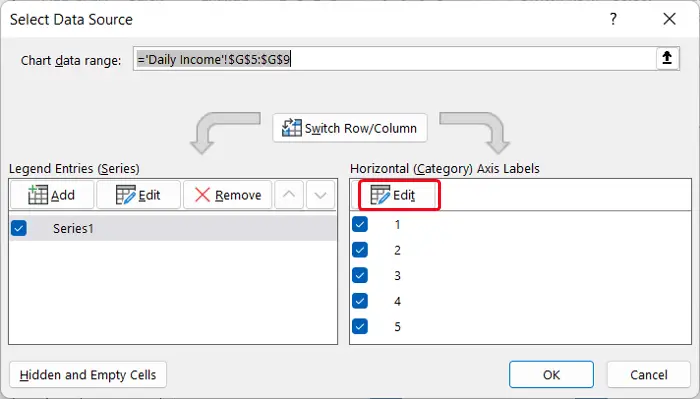
- Մեկ այլ փոքրիկ երկխոսության տուփ վերնագրով Առանցքների պիտակներ կհայտնվի. Հիմա,ընտրեք բջիջների շրջանակը E5:E9 և սեղմեք OK :

- Կրկին սեղմեք OK փակելու համար Ընտրեք տվյալների աղբյուրը երկխոսության տուփը:
- Վերջապես կտեսնեք, որ X առանցքը ստանում է մեր դասի միջակայքերի միջին արժեքը:
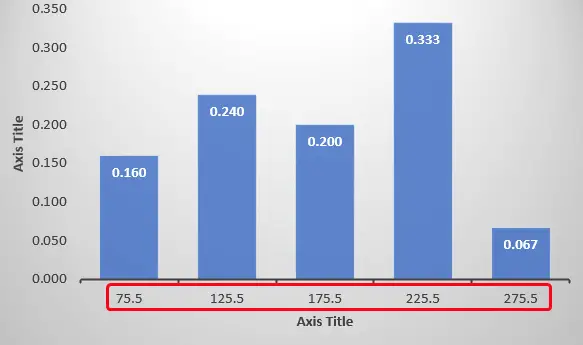
- Դուք կարող եք նաև փոփոխել ձեր գծապատկերի դիզայնը այս ներդիրից: Մեր դեպքում մենք ընտրում ենք Style 5 Chart Styles խմբից:
- Բացի դրանից, մենք պահում ենք երեք գծապատկերի տարրեր , որոնք են Աքսիններ, առանցքների վերնագրեր, և Տվյալների պիտակներ : Գրեք համապատասխան առանցքների վերնագրերը ըստ ձեր ցանկության և ընտրեք Տվյալների պիտակների դիրքը Inside End :

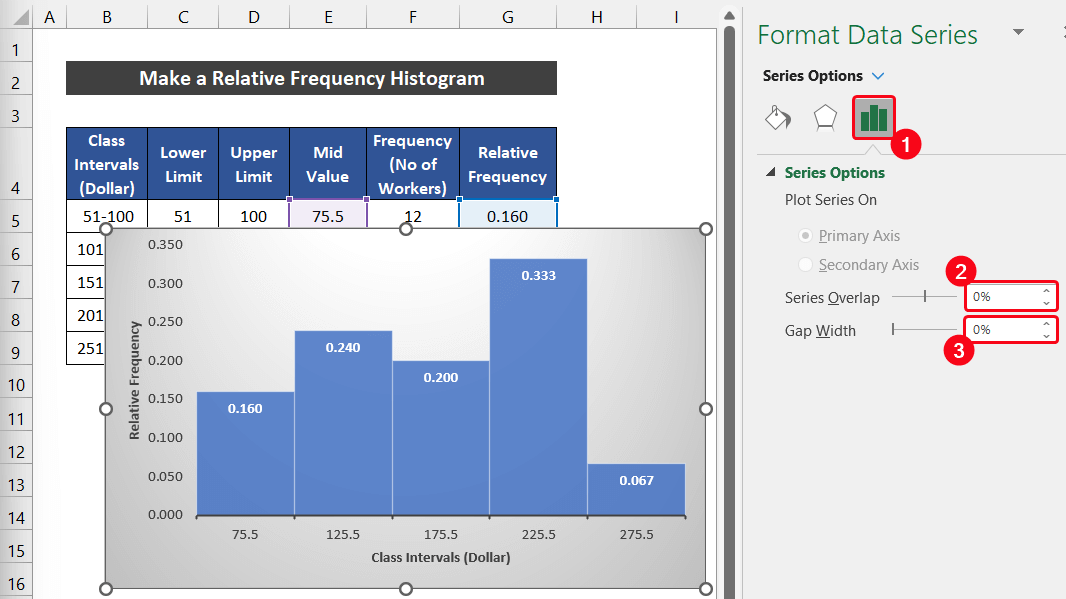
- Դրանից հետո սյունակի եզրագիծը տարբերելու համար ընտրեք Լրացնել & Գիծ > Եզրագծի տարբերակ:
- Այժմ ընտրեք Հաստ գիծ տարբերակը և ընտրեք տեսանելի գույնի հակադրություն ձեր սյունակի գույնի հետ:
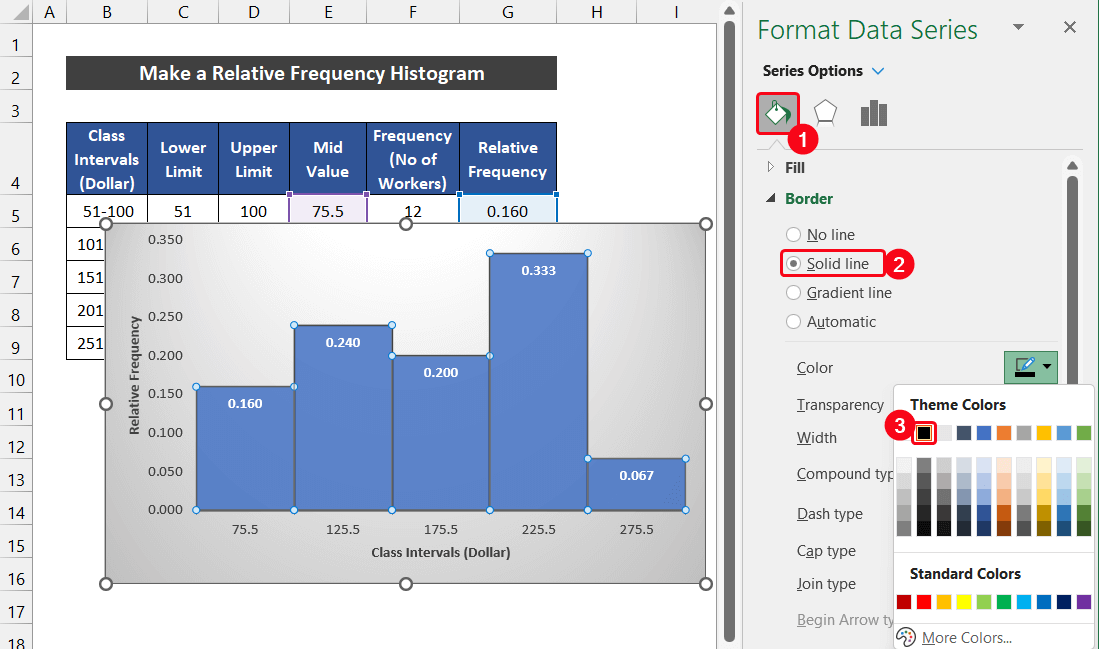
- Մեր հարաբերական հաճախականության հիստոգրամը պատրաստ է:

Վերջապես կարելի է ասել.որ մենք կարող ենք կատարել հարաբերական հաճախականության հիստոգրամ Excel-ում:
Կարդալ ավելին. Ինչպես կազմել հաճախականության բաշխման աղյուսակը Excel-ում (4 հեշտ եղանակ)
2. Քննության գնահատականների հարաբերական հաճախականության հիստոգրամ
Այս հաջորդ օրինակում մենք դիտարկում ենք յոթ դասի քննական գնահատականների մի շարք 100 ուսանողների համար: Դասերի ընդմիջումները (նիշերը) գտնվում են B սյունակում, իսկ Հաճախականությունը (Աշակերտների թիվը) C սյունակում:
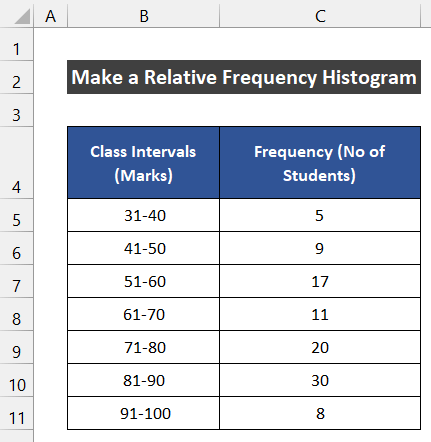
Այս տվյալների բազայի հարաբերական հաճախականության հիստոգրամը կազմելու կարգը տրված է հետևյալ կերպ.
📌 Քայլեր՝
- Նախ, տեղադրեք երեք սյունակ Դասերի ընդմիջումների և Հաճախականության միջև: Դուք կարող եք ավելացնել սյունակները մի քանի եղանակներով:
- Դրանից հետո մուտքագրեք հետևյալ սուբյեկտները C4:E4 և G4 բջիջների տիրույթում: ինչպես ցույց է տրված նկարում:

- Այժմ ձեռքով մուտքագրեք վերին սահմանը '31' և ստորին սահմանը ' 40' համապատասխանաբար C5 և D5 բջիջներում:
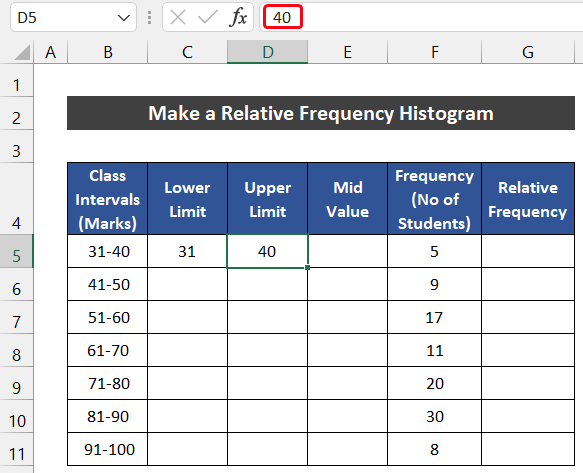
- Դրանից հետո ընտրեք բջիջը E5 և գրի՛ր հետևյալ բանաձևը՝ այս երկու սահմանների միջինը ստանալու համար։ Մենք օգտագործում ենք ՄԻՋԻՆ ֆունկցիան միջին փականը գնահատելու համար:
=AVERAGE(C5:D5)
- Այնուհետև , սեղմեք Enter ։
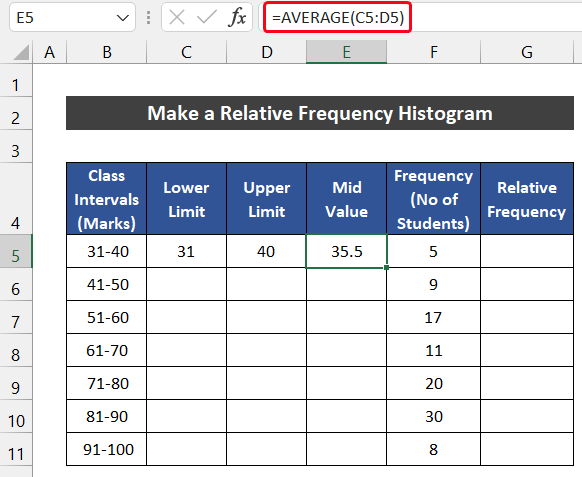
- Նմանապես, կատարեք նույն գործընթացը տող 6 ։
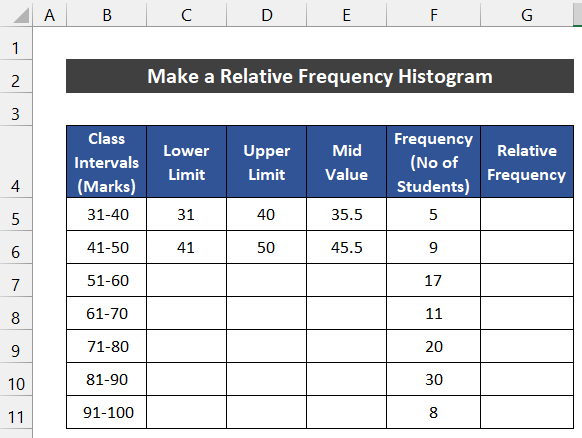
- Հաջորդում ընտրեք բջիջների շրջանակը B5:E11 և քաշեք Լրացնել բռնակի պատկերակը` տվյալների օրինակը պատճենելու համար մինչև E11 բջիջը:
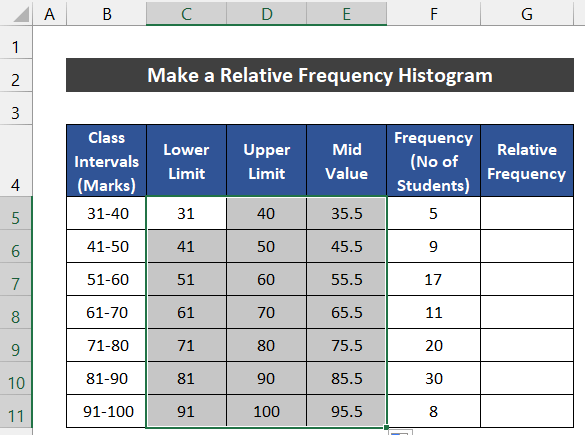
- Այժմ մենք օգտագործում ենք SUM ֆունկցիան ` գումարելու աշխատողների ընդհանուր թիվը: Դրա համար գրեք հետևյալ բանաձևը F12 բջիջում:
=SUM(F5:F11)
- Սեղմեք Enter ստեղնը:

- Այնուհետև գրեք հետևյալ բանաձևը G5 բջիջում՝ ստանալու համար հարաբերական հաճախականության արժեքը. Համոզվեք, որ դուք մուտքագրել եք Բացարձակ բջջային հղում նշանը F12 բջիջով, նախքան Լրացնել բռնակի պատկերակը:
=F5/$F$12
- Նմանապես սեղմեք Enter ։
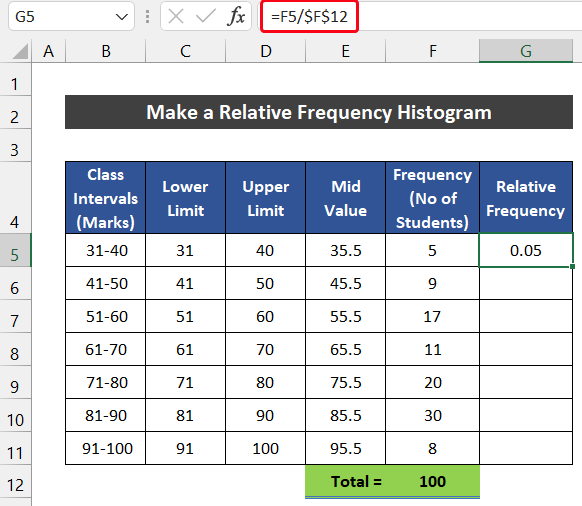
- Կրկնակի սեղմեք Լրացնել բռնակի պատկերակի վրա՝ բանաձեւը մինչեւ G11 բջիջը պատճենելու համար:

- Այժմ մենք գծագրելու ենք հիստոգրամային աղյուսակը հարաբերական հաճախականության արժեքի համար:
- Դրա համար ընտրեք բջիջների շրջանակը G5:G11 :
- Այնուհետև, Տեղադրել ներդիրում, Գծապատկերներ խմբից ընտրեք Գծապատկերներ -ի Տեղադրեք սյունակ կամ գծապատկերներ բացվող սլաքը : և ընտրել Clustered Column տարբերակը 2-D Column բաժնից:

- Եթե ուշադիր եք ստուգեք գծապատկերը, կնկատեք, որ մեր գծապատկերը արժեք չունի X առանցքի վրա:
- Այս խնդիրը շտկելու համար Գծապատկերների ձևավորում ներդիրում սեղմեք Ընտրեք Տվյալներ տարբերակը Տվյալներ խումբ:

- Կհայտնվի երկխոսության տուփ, որը կոչվում է Ընտրել տվյալների աղբյուրը :
- Հորիզոնական (Կատեգորիա) առանցքի պիտակներ բաժինը, կլինի 1-7 պատահական թվերի հավաքածու: Այն փոփոխելու համար սեղմեք Խմբագրել տարբերակը:

- Մեկ այլ փոքրիկ երկխոսության տուփ, որը կոչվում է Առանցքների պիտակներ կհայտնվի. Այժմ ընտրեք բջիջների շրջանակը E5:E11 և սեղմեք OK :
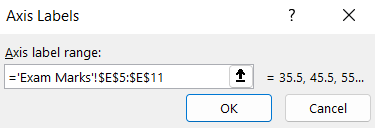
- Կրկին սեղմեք OK փակելու համար Ընտրել տվյալների աղբյուրը երկխոսության տուփը:
- Վերջապես կտեսնեք, որ X առանցքը ստանում է մեր դասի միջակայքերի միջին արժեքը:

- Դուք կարող եք նաև փոփոխել ձեր գծապատկերի ձևավորումը այս ներդիրից: Մեր դեպքում մենք ընտրում ենք Ոճ 9 Գծապատկերների ոճեր խմբից:
- Ավելին, մենք պահում ենք երեք գծապատկերի տարրեր , որոնք <1 են:>Առանցքներ, առանցքների վերնագրեր, և Տվյալների պիտակներ : Գրեք համապատասխան առանցքների վերնագրերը ըստ ձեր ցանկության և ընտրեք Տվյալների պիտակների դիրքը Արտաքին վերջում :
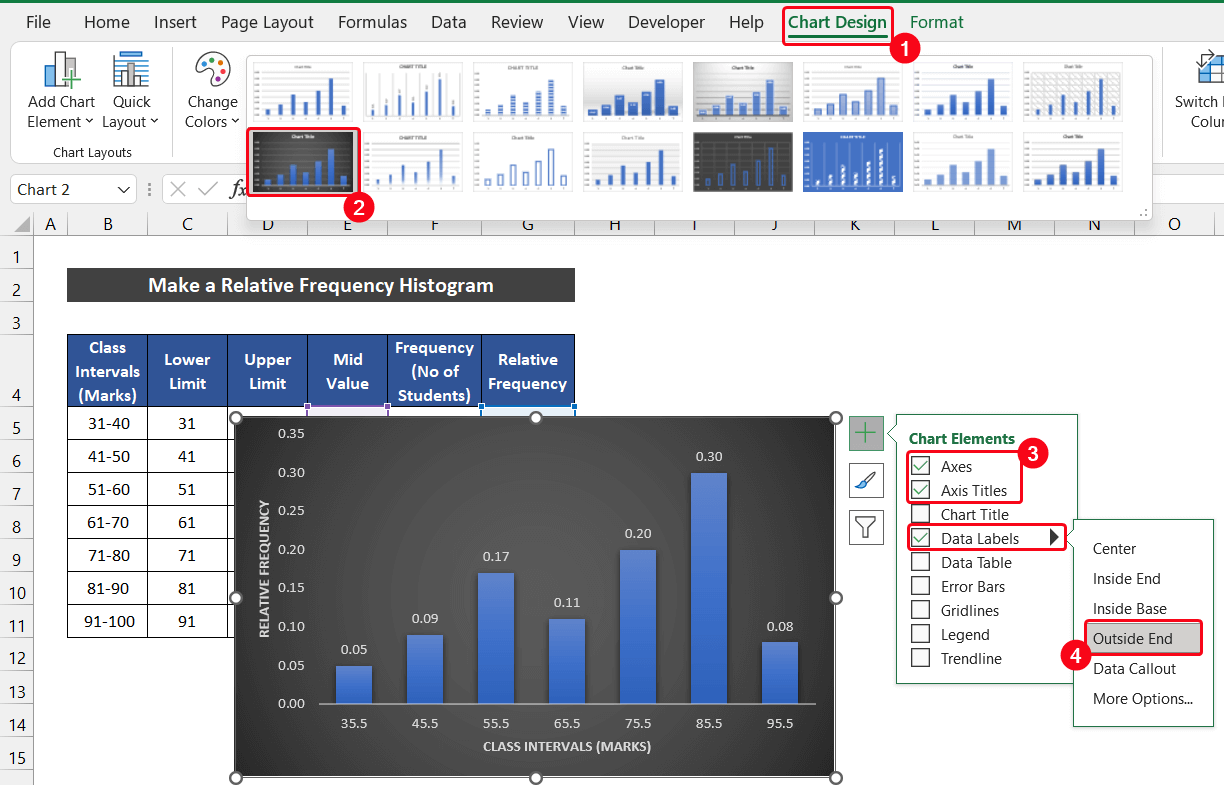
- Մենք բոլորս գիտենք, որ հիստոգրամում չպետք է բաց լինի ուղղահայաց սյունակների միջև:
- Այս դատարկ տարածությունը վերացնելու համար կրկնակի սեղմեք ուղղահայաց սյունակների վրա: գծապատկեր:
- Արդյունքում կհայտնվի կողային պատուհան վերնագրով Ձևաչափել շարքի պատուհանը :
- Դրանից հետո Սերիաների ընտրանքներում: ներդիրը, սահմանեք Սերիաների համընկնումը որպես 0% և Բացքի լայնությունը որպես 0% : Այնբացը կվերանա:

- Սյունակի եզրագիծը տարբերելու համար ընտրեք Լրացնել & Գիծ > Սահման տարբերակ:
- Այնուհետև ընտրեք Հաստ գիծ տարբերակը և ընտրեք տեսանելի գույնի հակադրություն ձեր սյունակի գույնի հետ:
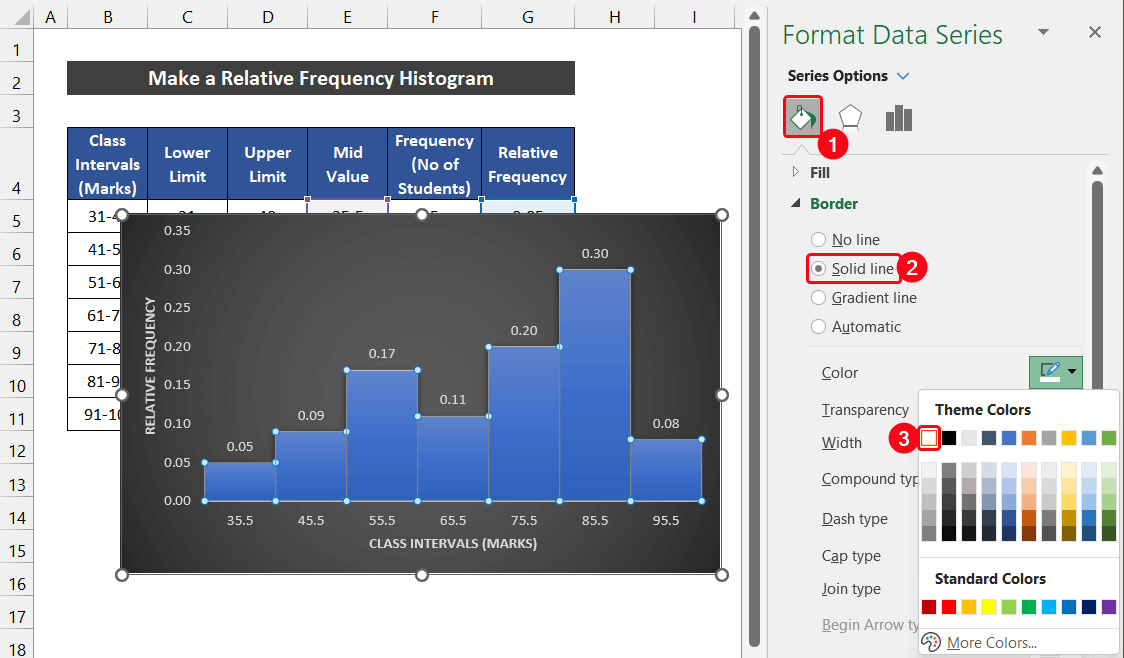
- Վերջապես, մեր հարաբերական հաճախականության հիստոգրամը պատրաստ է: Excel:
Կարդալ ավելին. Ինչպես կատարել հաճախականության բաշխում Excel-ում (3 հեշտ մեթոդ)
3. Հարաբերական հաճախականության հիստոգրամ Covid-ի համար 19 Վարակված մարդիկ
Այժմ մենք փորձում ենք այլ տեսակի օրինակ: Մենք պատրաստվում ենք դիտարկել 10 Միացյալ Նահանգների խոշոր նահանգների տվյալների հավաքածուն և Covid-19-ով վարակված մարդկանց թիվը։ Մեր տվյալների բազան գտնվում է B5:C14 բջջի տիրույթում:
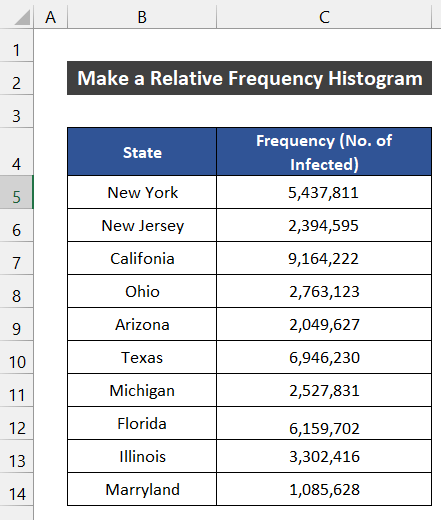
Այս տվյալների բազայի հարաբերական հաճախականության հիստոգրամը կազմելու գործընթացը տրված է ստորև.
📌 Քայլեր.
- Սկզբում մենք օգտագործում ենք SUM ֆունկցիան ՝ գումարելու աշխատողների ընդհանուր թիվը: Դրա համար գրեք հետևյալ բանաձևը C15 բջիջում:
=SUM(C5:C14)- Այժմ , սեղմեք Enter ։
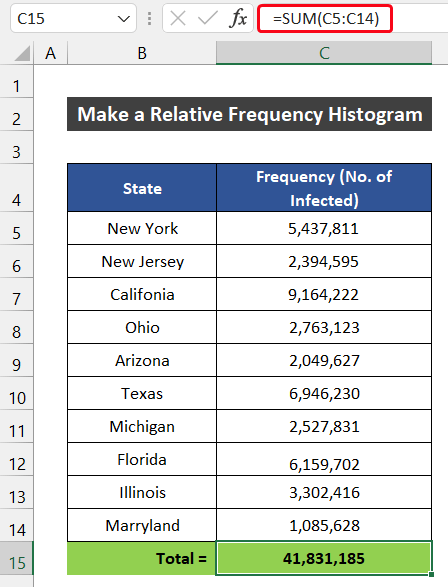
- Դրանից հետո գրեք հետևյալ բանաձևը D5 բջիջում՝ ստանալու համար. հարաբերական հաճախականության արժեքը. Համոզվեք, որ դուք մուտքագրել եք Բացարձակ բջջային հղում նշանը C15 բջիջով` նախքան Լրացման բռնակը օգտագործելը:պատկերակը:
=C5/$C$15- Նմանապես սեղմեք Enter ։
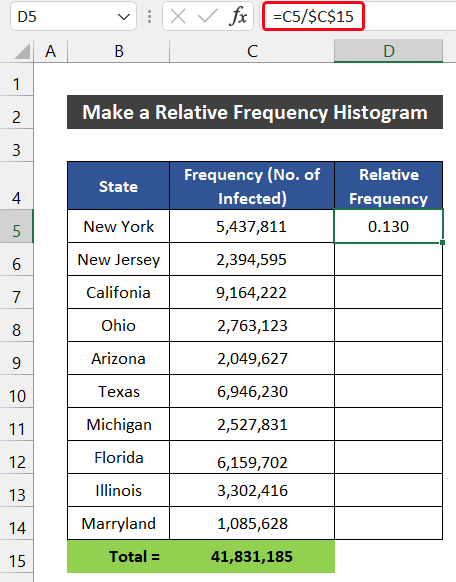
- Այնուհետև, կրկնակի սեղմեք Լրացնել բռնակի պատկերակի վրա` բանաձևը մինչև D14<2 բջիջը պատճենելու համար:>.
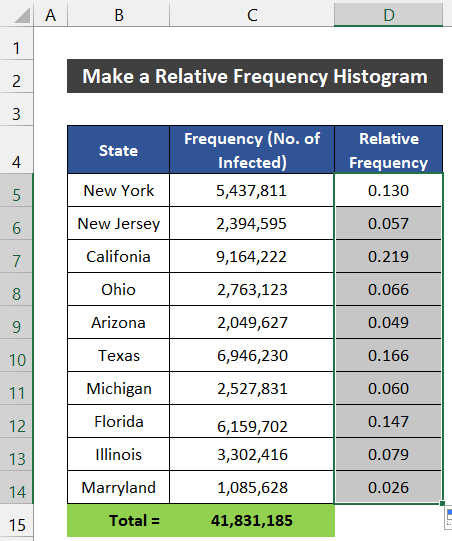
- Այժմ մենք գծագրելու ենք հիստոգրամային գծապատկերը հարաբերական հաճախականության արժեքի համար:
- Գծապատկերը գծելու համար ընտրեք բջիջների շրջանակը D5:D15 :
- Այնուհետև Տեղադրել ներդիրում ընտրեք բացվող սլաքը -ից: Տեղադրեք սյունակ կամ գծապատկերներ Գծապատկերներ խմբից և ընտրեք Կլաստերավորված սյունակ տարբերակը 2-D սյունակ բաժնից:
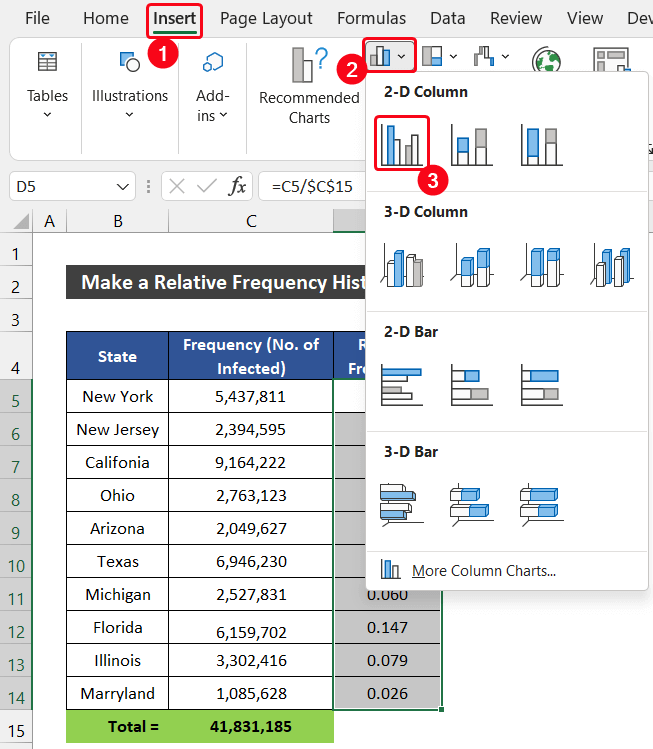
- Այժմ, եթե ուշադիր նայեք գծապատկերին, կնկատեք, որ մեր գծապատկերը արժեք չունի X առանցքի վրա:
- Այս խնդիրը շտկելու համար Գծապատկերների ձևավորում ներդիրում սեղմեք Ընտրել տվյալներ տարբերակը Տվյալներ ընտրանքից:

- Կհայտնվի Ընտրեք տվյալների աղբյուրը վերնագրով երկխոսության տուփ:
- Այնուհետև Հորիզոնական (կատեգորիայի) առանցքի պիտակներ բաժինը, որ re-ը կլինի 1-10 պատահական թվերի հավաքածու: Այն փոփոխելու համար սեղմեք Խմբագրել տարբերակը:

- Մեկ այլ փոքրիկ երկխոսության տուփ, որը կոչվում է Առանցքների պիտակներ կհայտնվի. Այժմ ընտրեք բջիջների շրջանակը B5:B14 և սեղմեք OK :
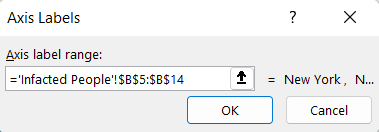
- Կրկին սեղմեք OK փակելու համար Ընտրեք տվյալների աղբյուրը երկխոսության տուփը:
- Վերջում կտեսնեք, որ X առանցքը ստանում է անունը.

